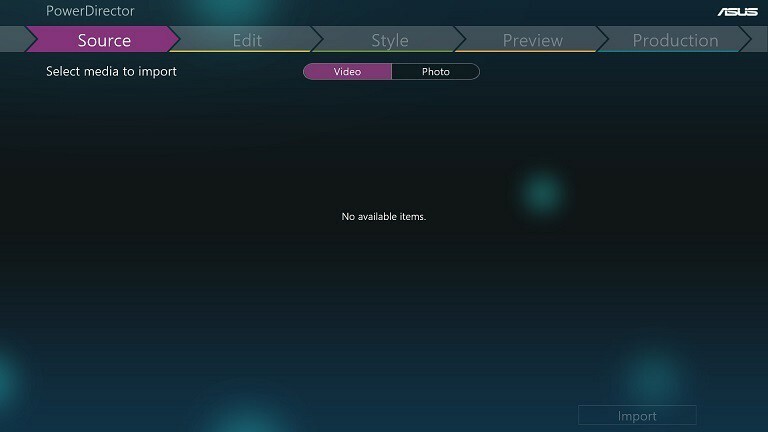Bazı Windows 10 kullanıcıları, cihazlarında Windows 10'un yükseltilmesi sırasında bir hatayla karşılaşıyor. Yükleme işlemi, etkilenen kullanıcının cihazında bir Hata Koduyla durduruluyor.x80240439. Şimdi, bilgisayarınızda aynı sorunla karşı karşıyaysanız endişelenmeyin. Sadece bu kolay düzeltmeleri takip edin ve Windows 10'unuzu bu hata olmadan güncelleyebilirsiniz. Ancak, devam etmeden önce, sorununuzu minimum çabayla çözmek için bu ilk geçici çözümleri deneyin.
İlk Geçici Çözümler–
1. Tekrar başlat senin cihazın. Bazen yükleme işleminin tamamlanması için yeniden başlatma gerekir.
2. Cihazınızda antivirüs ve güvenlik duvarını geçici olarak devre dışı bırakın ve ardından cihazınızı güncellemeyi deneyin.
Bu düzeltmelerden herhangi biri sizin için işe yaramadıysa, bu düzeltmeleri yapın-
Fix-1 Boş Yazılım Dağıtım Klasörü-
1. İlk başta, Arama kutusuna tıklayın ve “yazmaya başlayın”cmd“.
2. Sonra, sağ tık üzerinde "Komut istemi” ve ardından “ üzerine tıklayınYönetici olarak çalıştır“.

3. şimdi, kopyala ve yapıştır
bu komutlar tek tek Komut istemi pencere ve vur Giriş her birini yürütmek için her seferinde.Bu komutlar bazı işlemlerinizi geçici olarak durduracaktır.
küçültmek Komut istemi pencere.
net stop wuauserv. net stop cryptSvc. net durdurma bitleri. net stop msserver

4. Şimdi basın Windows tuşu + R Çalıştır'ı başlatmak için. kopyala ve yapıştırmak bu çizgi ve vuruş Giriş.
C:\Windows\YazılımDağıtım\İndir

5. Boş dosya.
6. Şimdi, maksimize Komut istemi tekrar ve kopyalamak ve yapıştırmak bu komutları birer birer vur Giriş her birinin ardından.
net start wuauserv. net start cryptSvc. net başlangıç bitleri. net start msserver

Kapat Komut istemi pencere. yeniden başlat senin bilgisayarın. Yeniden başlattıktan sonra bilgisayarınızı güncellemeyi deneyin. Bilgisayarınızı başka bir hata olmadan güncelleyebilmelisiniz.
Hala aynı sorunla karşı karşıyaysanız, bir sonraki düzeltmeye gidin.
Düzeltme-2 Denetim Masasından Windows Update Sorun Gidericisini Kullanın-
Windows Update Sorun Giderici'yi resmi Microsoft forumundan indirebilir ve bilgisayarınızda çalıştırabilirsiniz. Bu kolay adımları izleyin-
1. İndir Windows Güncelleme Sorun Gidericisi.
2. şimdi, çift tıklama üzerindewu10"açmak için.

2. Şimdi, "Sonraki” sorun giderici penceresinde.

3. Şimdi, Windows bekleyen Güncellemenizle ilgili herhangi bir sorunu algılayacağından bu işlem biraz zaman alacaktır.
4. Şimdi, "Sonraki” düzeltmeyi uygulamak için.

Bu sistemi yeniden başlatın.
Senin gibi yeniden başlat senin bilgisayarın, Windows Güncelleme Sorun Gidericisi sorunu çözecektir.
Sorununuz çözülmeli.
Düzeltme-3 Windows Ayarlarından Windows Update Sorunlarını Giderin-
1. Basın Windows tuşu+S ve " yazmaya başlayınSorun giderme ayarları“.
2. ' terimini gördüğünüzdeSorun giderme ayarları' arama kutusunda göründü, " üzerine tıklayınSorun giderme ayarları“.

2. Şimdi, sağ tarafında Ayarlar pencere, bulmak için aşağı kaydırın Kalk ve koş Bölüm.
3. Tıkla "Windows güncelleme” sorun giderici seçeneği ve ardından “ üzerine tıklayınSorun gidericiyi çalıştırın“.

3. Ekrandaki talimatları izleyin ve Windows Update Sorun Giderici'nin işlemi tamamlamasına izin verin.
4. yeniden başlat senin bilgisayarın.
Bilgisayarınızı yeniden başlattıktan sonra Windows Update'inizi güncellemeyi deneyin. Hala hata mesajıyla karşılaşıyorsanız, bu sonraki düzeltmeye gidin.
Düzeltme- 4 Windows Update önbellek sıfırlama-
sıfırlama Windows güncelleme önbellek bilgisayarınızdaki sorunu çözmelidir, bilgisayarınızdaki sorunu çözebilir.
1. Basın Pencere tuşu ve ardından "yazınwsreset“.
2. Tıkla "wsreset“.

Bundan sonra, Windows 10'u tekrar güncellemeyi deneyin.
Fix-5 Windows Media Oluşturma Aracını Kullanın-
Windows 10'unuzu güncellemek için Windows Media Creation Tool'u (MCT) kullanabilirsiniz.
1. İlk başta, tıklayın MediaCreationTool1903.exe.
2. şimdi,çift tıklama "Medya Oluşturma Aracı1903” çalıştırmak için.

3. Yazılımı kullanmak için Microsoft hüküm ve koşullarını kabul etmek için “Kabul etmek“.

4. Şimdi, "Bu bilgisayarı şimdi yükseltin“.
5. Ardından, “Sonraki” yükseltme sürecini başlatmak için.

Yükseltme sürecinden hatasız geçmeniz gerekirdi.
Güncelleme işlemi hala x80240439 hata kodunu gösteriyorsa bir sonraki düzeltmeye gidin.